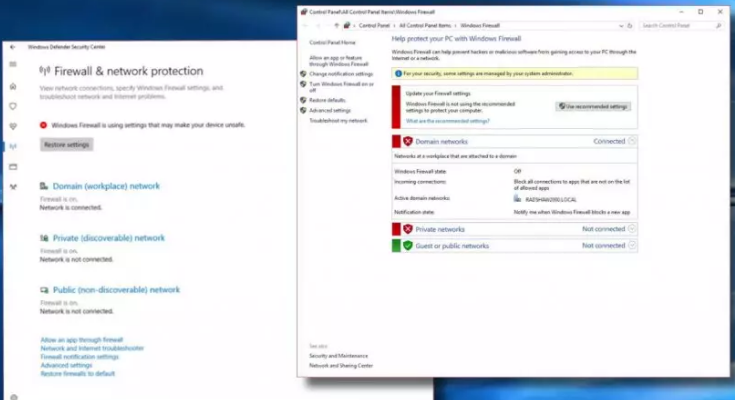Plusieurs utilisateurs ont signalé que leur pare-feu Windows Defender utilise des paramètres qui rendent l’appareil dangereux. Accédez à la sécurité Windows de votre ordinateur et sous la page Pare-feu et protection réseau si vous voyez l’un des deux messages d’erreur ci-dessous, cela signifie que vous êtes également confronté à ce problème :
Le pare-feu Windows Defender utilise des paramètres qui peuvent rendre l’appareil dangereux.
OU
Le pare-feu Microsoft Defender utilise des paramètres qui peuvent rendre l’appareil dangereux
Si tel est le cas, vous pouvez être intéressé à savoir comment résoudre le problème. Dans cet article, nous allons discuter de la même chose. Ne vous inquiétez pas ! Suivez les solutions répertoriées ci-dessous. Ceux-ci vous aideront certainement à vous débarrasser du problème :
Les correctifs pour le pare-feu Windows Defender utilisent des paramètres qui rendent l’appareil dangereux
Correctif 1 : restaurez les paramètres de votre pare-feu
Pour commencer, vous devez cliquer sur l’option Restaurer les paramètres pour afficher uniquement le message d’erreur que vous recevez et voir si cela résout votre problème. La restauration des paramètres permet à Windows de sauvegarder le paramètre mal configuré à ce qu’il devrait être en premier lieu. Si cette méthode ne fonctionne pas et que vous rencontrez toujours le problème, suivez notre solution suivante.
Correctif 2 : Redémarrez votre pare-feu Windows Defender
Si l’option précédente ne fonctionne pas dans votre cas, vous devez effectuer cette correction simple. Parfois, le problème n’est pas un problème dans le pare-feu Windows Defender que vous pouvez facilement résoudre en le redémarrant. Suivez les étapes mentionnées ci-dessous prescrites pour la même chose :
- Dans le menu Démarrer, recherchez Panneau de configuration et cliquez sur le résultat de la correspondance,
- Réglez Afficher par sur Grandes icônes,
- Allez dans le pare-feu Windows Defender,
- Sélectionnez l’option d’activation ou de désactivation de Windows Defender,
- Maintenant, désactivez le pare-feu Windows Defender pour les réseaux privés et publics.
Correctif 3 : Effectuez des modifications de registre
Si le pare-feu Windows Defender utilise des paramètres qui rendent le problème dangereux pour l’appareil, vous devez configurer certains registres pour modifier l’autorisation pour tout le monde. Pour cela, vous devez utiliser l’éditeur de registre intégré qui vous permet de configurer le système d’exploitation Windows. Voici les étapes obligatoires que vous devez suivre :
- Ouvrez l’Éditeur du Registre et recherchez l’emplacement suivant :
Ordinateur\HKEY_LOCAL_MACHINE\SYSTEM\CurrentControlSet\Services\BFE
- Faites un clic droit sur BFF et sélectionnez Autorisation,
- Cliquez sur Ajouter, tapez Tout le monde puis cliquez sur Vérifier les noms,
- Sélectionnez Tout le monde dans le groupe ou le nom d’utilisateur, puis cliquez sur Contrôle total,
- Sélectionnez Appliquer et confirmez avec OK et ouvrez ensuite la Sécurité Windows pour voir si le problème est résolu.
Correctif 4 : Réinitialiser le pare-feu
Étant donné que vous ne savez pas quels paramètres particuliers sont à l’origine du problème, il est préférable de réinitialiser le pare-feu aux paramètres par défaut. Il existe différentes façons de faire la même chose. Ici, nous avons discuté de deux d’entre eux:
- Ouvrez le Panneau de configuration,
- Définir Afficher par comme grandes icônes,
- Ensuite, sélectionnez Pare-feu Windows Defender,
- Sélectionnez Restaurer les valeurs par défaut à droite, puis cliquez sur l’option Restaurer les valeurs par défaut.
Vous pouvez également ouvrir l’invite de commande en tant qu’administrateur et exécuter la commande ci-dessous pour réinitialiser le pare-feu Windows Defender :
pare-feu netsh définir le mode opmode = ACTIVER les exceptions = activer
Correctif 5 : Désinstallez les dernières mises à jour de sécurité
Si vous rencontrez le pare-feu Windows Defender qui utilise des paramètres qui rendent l’appareil dangereux juste après avoir effectué l’installation d’une mise à jour de sécurité, il y a de fortes chances que la mise à jour que vous avez installée soit à l’origine du problème. Vous devez le désinstaller et revenir à la version précédente, puis attendre la prochaine attente dans ce cas. Voici le guide étape par étape :
- Appuyez sur Win + R, tapez Control et appuyez sur Entrée,
- Dans l’adresse enregistrée dans la fenêtre ouverte, collez l’emplacement ci-dessous et appuyez sur Entrée :
Panneau de configuration\Tous les éléments du Panneau de configuration\Programmes et fonctionnalités
- Sélectionnez Afficher les mises à jour installées, puis désinstallez la dernière mise à jour de sécurité.
Correctif 6 : exécuter une analyse antivirus
Le problème peut être causé par un virus ou un logiciel malveillant. Pour vérifier le système à la recherche de logiciels malveillants, l’antivirus Windows intégré suffit. Suivez les étapes ci-dessous pour exécuter Windows Defender Antivirus :
- Ouvrez la sécurité Windows,
- Accédez à Protection contre les virus et menaces et sélectionnez Options d’analyse,
- Dans la fenêtre ouverte, sélectionnez Microsoft Defender Antivirus (analyse hors ligne) et appuyez sur l’option Analyser maintenant,
- Attendez que l’antivirus identifie et supprime l’infection virale si elle est détectée.
Si le problème persiste, vous devez utiliser PC Repair Tool, un outil automatique pour traiter les problèmes liés au PC. Il fonctionne efficacement en cas de problèmes causés par une incohérence du système, des erreurs DLL ou EXE, des BDOD, des problèmes liés aux entrées de registre, etc. Voici son lien de téléchargement direct.
Conclusion
C’est tout! Nous avons fourni tous les correctifs possibles pour le pare-feu Windows Defender qui utilise des paramètres qui rendent l’appareil dangereux. J’espère que oui, ces correctifs vous seront utiles pour résoudre le problème. Commentez ci-dessous en cas de questions, questions ou suggestions concernant la publication.